В інеті я знайшла статтю про те що робити якщо при запуску комп'ютера він пише повідомлення про помилку.
Отже, після включення комп'ютера запускається програма самотестування пристроїв комп'ютера POST. Після її успішного завершення, BIOS спробує знайти пристрій, з якого буде завантажуватися комп'ютер. Цим пристроєм може бути будь-який носій інформації - жорсткий диск, флешка, привід CD / DVD дисків і т.д.
Яким чином проводиться цей пошук?
Справа в тому, що в BIOS вже є список пристроїв, з яких можливо завантажити комп'ютер і пошук завантажувального пристрою здійснюється відповідно до черговості пристроїв в цьому списку. Розділ BIOS, в якому знаходиться список завантажувальних пристроїв, зазвичай називається Boot (завантаження) і черговість пристроїв в цьому списку при бажанні можна змінювати.
При завантаженні комп'ютера BIOS сканує всі пристрої зі списку по порядку до знаходження пристрою з завантажувальними файлів. На цьому пошук завантажувальних пристроїв зупиняється і управління завантаженням комп'ютера передається програмі, завантажувальні файли якої були знайдені (в більшості випадків цією програмою є операційна система Windows).
Порядок пристроїв для завантаження BIOS можна змінювати. Зазвичай це робиться так: відразу після включення комп'ютера (на етапі проходження перевірки POST) потрібно натиснути клавішу Delete.

У цій замітці публікую фотографії екрану нетбука ASUS EEE PC 1000H, вид BIOS в вашому випадку може дещо відрізнятися
Іноді клавіша доступу в BIOS може бути іншою і це потрібно уточнити в керівництві до материнської плати, але в більшості випадків це буде Delete або, як у моєму випадку, F2.
Потрапивши в BIOS необхідно знайти розділ, який відповідає за черговість завантаження з пристроїв. Зазвичай такий розділ називається Boot.
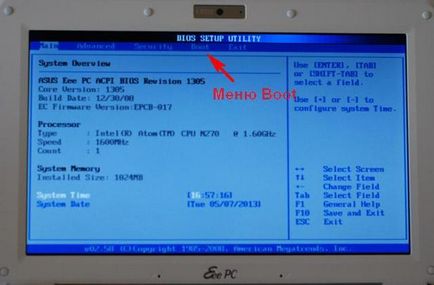

Для переміщення по меню BIOS зазвичай використовуються клавіші управління курсором - стрілки вгору, вниз, вправо і вліво. Для входу в розділ меню використовується клавіша Enter, а для виходу - Esc.
В меню Boot ви побачите ось такий список:

Отже, після проходження перевірки POST, BIOS опитує по порядку всі пристрої за списком, поки не знайде доступне завантажувальний пристрій. Наявність пристрою в списку завантаження ще не означає його фізичне наявність в комп'ютері. Так в списку завантаження на першому місці може бути привід CD / DVD дисків, але в момент завантаження в пристрій не буде встановлено диск і тому BIOS перейде до наступного по списку пристрою.
Як тільки завантажувальний пристрій знайдено, процес завантаження комп'ютера триває з нього. Виявляється спеціальний активний розділ пристрою, в якому знаходиться завантажувальна інформація (файли) і завантажується ядро операційної системи, якою потім і передається все управління процесом завантаження комп'ютера.
Якщо ж такий пристрій, не знайдено, або на ньому немає завантажувальних файлів, або завантажувальні файли пошкоджені, то виводиться повідомлення про помилку і процес завантаження зупиняється.

Що робити, якщо ви побачили одне з цих повідомлень?
Насамперед з'ясуйте в BIOS порядок завантаження з пристроїв комп'ютера. Цілком можливо, що у вас першим стоїть привід CD / DVD дисків і під час завантаження в нього був встановлений якийсь диск.
Якщо повідомлення не зникає, то, швидше за все, сталося пошкодження системних файлів. Причин цьому може бути безліч - від зараження комп'ютера вірусами, до нерозумних дій самого користувача. В цьому випадку можна спробувати відновити Windows, але справа це дуже тонке і порекомендувати тут чіткий алгоритм дій, який би підійшов усім і в усіх випадках досить складно.
Якщо причиною збою є віруси або шкідливі програми, то можна спробувати відновити працездатність системи за допомогою програми Dr.Web LiveCD або Dr.Web LiveUSB. Це безкоштовні програми, за допомогою яких можна завантажити комп'ютер не з жорсткого диска, а, з флешки або CD диска. Потім ви зможете перевірити комп'ютер на віруси і усунути проблеми.
Існують ще сотні програм, які допомагають відновити комп'ютер після збою, але всі вони побудовані за тим же принципом, що і зазначені вище.
І ще одна порада - якщо на комп'ютері, а точніше на диску С (системному диску) у вас не було нічого надважливого, то найпростішим вирішенням проблеми буде перевстановлення Windows
Якщо ж важлива інформація є, то тут справа ускладнюється. Я б рекомендував не намагатися відновлювати операційну систему, а вилучити жорсткий диск з комп'ютера, підключити його другим диском до робочого комп'ютера і перемістити потрібну інформацію з диска С на інший, наприклад, D. Потім повернути жорсткий диск назад і перевстановити операційну систему з форматуванням диска С .
Чому я не люблю відновлювати Windows? Та тому що, як показує мій досвід, це справа невдячна і тимчасове. Як правило, подібні помилки трапляються в досить «захаращених» операційних системах і відновлення кількох пошкоджених файлів глобально проблему не вирішують - незабаром або проблема повторюється, або з'являються нові помилки. Тому я вважаю за краще, по-перше, підтримувати свою операційну систему в чистоті, а по-друге, ніколи не заморочуюся з відновленням пошкоджених файлів, а встановлювати заново систему з нуля.
Звичайно, перевстановлення операційної системи для початківця користувача справа темна і без сторонньої допомоги навряд чи тут обійдеться, але все ж цього варто навчитися.